介绍
WordPress是目前世界上最受欢迎的内容管理系统(CMS)。 它允许您轻松地在数据库后端设置灵活的博客和网站,使用PHP执行脚本和处理动态内容。 WordPress有一个大的在线社区的支持,是一个伟大的方式来使网站快速运行。
在本指南中,我们将重点介绍如何使用OpenLiteSpeed Web服务器在Ubuntu 14.04上设置并运行WordPress实例。
先决条件
在开始本指南之前,您必须完成一些重要步骤来准备服务器。
我们将通过本指南中的步骤,使用具有非root用户运行sudo特权。 要了解如何建立这种类型的用户,按照我们的Ubuntu 14.04服务器初始设置指南 。
本指南不会介绍如何安装OpenLiteSpeed或MySQL。 你可以学习如何安装和通过以下我们的向导配置这些组件在Ubuntu 14.04安装OpenLiteSpeed 。 这也将涵盖MySQL安装。
最后,如果您使用的内存小于1千兆字节的服务器,您应该创建并启用交换文件。 了解如何通过运行做到这本指南 。
使用上述链接准备服务器后,您可以继续阅读本文。
为WordPress创建数据库和数据库用户
我们将首先创建一个供WordPress使用的数据库和数据库用户。
通过启动一个MySQL会话root MySQL用户名:
mysql -u root -p
系统将提示您输入在安装期间选择的MySQL管理密码。 然后,你将被放入MySQL提示符。
首先,为我们的应用程序创建一个数据库。 为了简单起见,我们将调用数据库wordpress本指南中,但您可以使用自己喜欢的任意名称:
CREATE DATABASE wordpress;
接下来,我们将创建一个数据库用户并授予它访问权限,以管理我们刚刚创建的数据库。 我们称这个用户wordpressuser ,但同样,随意选择一个不同的名称。 更换password在下面与您的用户的强密码的命令:
GRANT ALL ON wordpress.* TO wordpressuser@localhost IDENTIFIED BY 'password';
刷新您为使当前MySQL进程可用的更改:
FLUSH PRIVILEGES;
现在,退出MySQL提示以返回常规shell:
exit
为WordPress配置和编译PHP
通过配置数据库,我们可以将重点转移到配置PHP。 OpenLiteSpeed安装包含定制版本的PHP。 但是,包含的版本没有我们需要编译的PHP扩展。由于解释器绑定到OpenLiteSpeed Web服务器的方式,我们将需要重新编译PHP的自定义版本与我们需要的模块。
在开始配置和编译过程之前,我们需要从Ubuntu存储库下载并安装一些我们的扩展需要的库。 更新您的本地包索引文件并通过键入下载库:
sudo apt-get update
sudo apt-get install libgd-dev libmcrypt-dev libcurl4-openssl-dev
一旦组件安装,导航到你的服务器的域名或IP地址和端口访问OpenLiteSpeed管理界面:7080在网页浏览器:
https://server_domain_or_IP:7080
如果出现提示,请使用您在安装教程中为OpenLiteSpeed配置的用户名和密码登录。
要开始,请从顶部菜单栏的“操作”菜单中选择“编译PHP”:
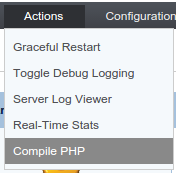
您将看到一个菜单,您可以在其中选择要编译的PHP版本:
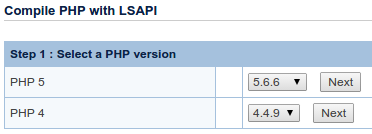
从“PHP 5”选择菜单中选择最新版本。 这应该已经预先选择,但它不伤害检查。 点击该行中的“下一步”按钮继续。
在下一页上,您可以选择PHP的编译选项:
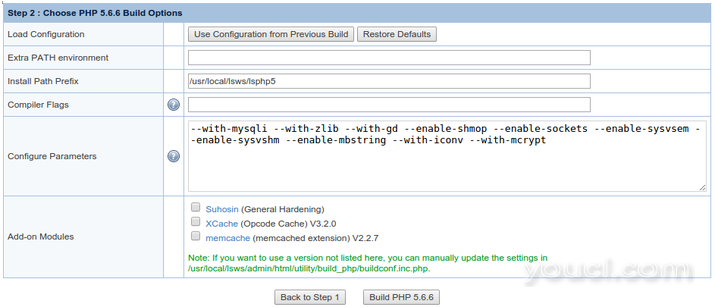
在“配置参数”部分中,我们需要添加一些附加标志。 具体而言,我们需要添加--with-mysql和--with-curl参数。 如果您的服务器使用x64架构,您还需要添加--with-libdir=lib64选项。 完整的选项列表如下所示:
--with-mysqli --with-zlib --with-gd --enable-shmop --enable-sockets --enable-sysvsem --enable-sysvshm --enable-mbstring --with-iconv --with-mcrypt --with-mysql --with-curl --with-libdir=lib64
完成后,单击底部的“Build PHP [版本号]”按钮。
你将被带到一个屏幕,PHP构建将准备:
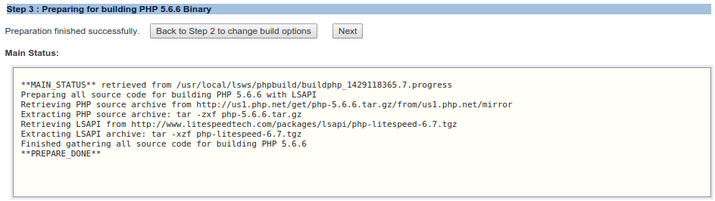
如果准备成功完成,单击“下一步”按钮继续编译过程。
已使用您选择的选项生成了PHP构建脚本。 但是,出于安全原因,OpenLiteSpeed实际上不会自动运行构建脚本:
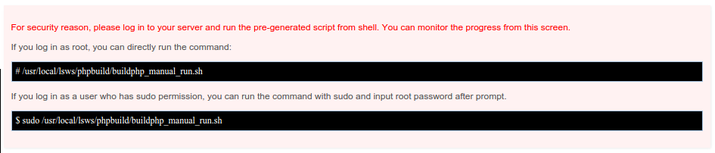
要运行脚本,您必须返回到终端并运行命令。 保持浏览器页面打开,以便您可以看到构建过程的输出。 在您的终端中,键入:
sudo /usr/local/lsws/phpbuild/buildphp_manual_run.sh
编译过程可能需要相当长的时间(从5到20分钟)。 完成后,它将自动链接到正确的位置,以便在下次重新启动时启用。 在我们重新启动之前,我们将配置虚拟主机的一些方面来准备WordPress。
配置WordPress的虚拟主机
我们将修改OpenLiteSpeed配置中已经存在的默认虚拟主机,以便我们可以将其用于我们的WordPress安装。
首先,在管理界面中,从菜单栏中的“配置”项中选择“虚拟主机”:
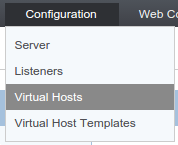
在“示例”虚拟主机上,单击“查看/编辑”链接:

这将允许您编辑虚拟主机的配置。
允许index.php进程
启动,我们将启用index.php文件,以便它们可以被用来处理不由静态文件处理的请求。 这将允许WordPress的主要逻辑正常工作。
首先,单击虚拟主机的“常规”选项卡,然后单击“索引文件”表的“编辑”按钮:
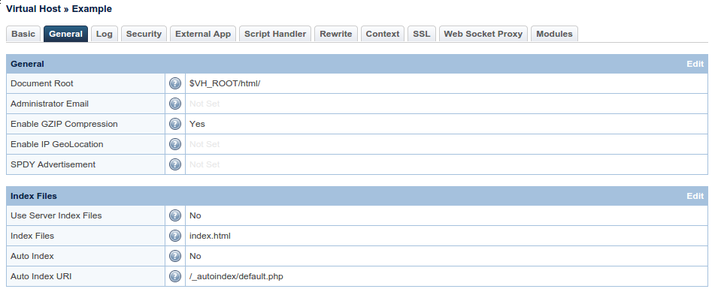
在现场进行有效的“索引文件”中,增加index.php之前index.html允许PHP索引文件占先:

完成后,单击“保存”。
配置WordPress重写以启用永久链接支持
接下来,我们将设置重写指令,以便我们可以在我们的WordPress安装中使用永久链接。
为此,请单击虚拟主机的“重写”选项卡。 在下一个屏幕中,单击“重写控制”表的“编辑”按钮:

在“启用重写”选项下选择“是”:

点击“保存”返回主要的重写菜单。 单击“重写规则”表的“编辑”按钮:

删除已存在的规则,并添加以下规则以启用WordPress的重写:
RewriteRule ^/index\.php$ - [L]
RewriteCond %{REQUEST_FILENAME} !-f
RewriteCond %{REQUEST_FILENAME} !-d
RewriteRule . /index.php [L]
点击“保存”按钮来实现你的新的重写规则。
删除未使用的密码保护
OpenLiteSpeed安装包含的默认虚拟主机包括一些密码保护区域,以显示OpenLiteSpeed的用户身份验证功能。 WordPress包括自己的身份验证机制,我们不会使用OpenLiteSpeed中包含的基于文件的身份验证。 我们应该摆脱这些,以尽量减少我们的WordPress安装上活动的杂散配置碎片。
首先,单击“安全”选项卡,然后单击“领域列表”表中“SampleProtectedArea”旁边的“删除”链接:
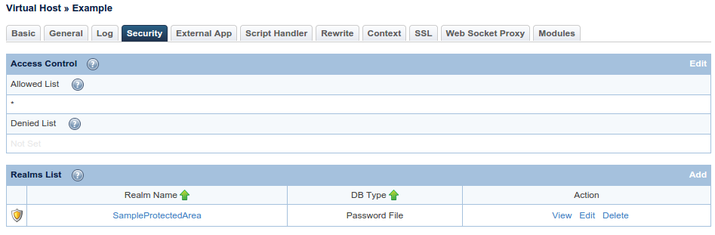
系统将要求您确认删除。 点击“是”继续:
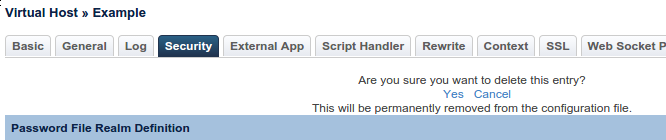
接下来,点击“上下文”选项卡。 在“上下文列表”中,删除/protected/这是你刚删除的安全领域相关的背景:
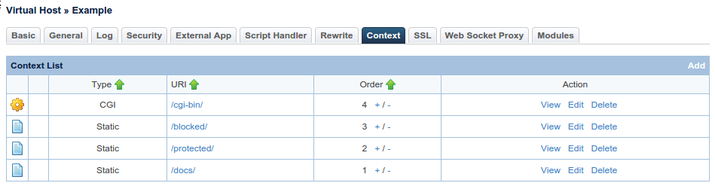
再次,您将必须通过单击“是”确认删除。
您可以使用相同的技术安全地删除任何或所有其他上下文。 我们不需要它们。 我们专门删除/protected/背景,否则,错误会产生由于其相关的安全领域的缺失(我们只需在“安全”选项卡中删除)。
重新启动服务器以实施更改
通过上述所有配置,我们现在可以正常重新启动OpenLiteSpeed服务器以启用更改。
转到主菜单栏中的“Actions”项,选择“Graceful Restart”:
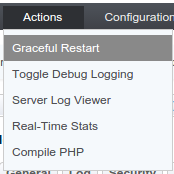
服务器重新启动后,单击菜单栏中的“主页”链接。 发生的任何错误都将打印在此页面的底部。 如果您看到错误,请单击“操作”,然后单击“服务器日志查看器”获取更多信息。
准备虚拟主机和文档根目录
在安装和配置WordPress之前,我们需要做的最后一件事是清理我们的虚拟主机和文档根目录。 正如我们在最后一节所说,默认网站有一些无关的,我们不会用于我们的WordPress网站。
首先移动到虚拟主机根目录:
cd /usr/local/lsws/DEFAULT
如果删除所有条目在最后一节的“上下文”选项卡,可以摆脱的cgi-bin和fsci-bin完全目录:
sudo rm -rf cgi-bin fcgi-bin
如果您已启用这些上下文,则应至少通过键入以下内容删除当前存在于这些目录中的任何脚本:
sudo rm cgi-bin/* fcgi-bin/*
您可能会看到有关无法删除警告fastcgi-bin/* 。 如果该目录中没有任何内容且完全正常,则会发生这种情况。
接下来,我们应该删除以前保护我们的“/ protected /”上下文的密码和组文件。 通过键入以下内容执行此操作:
sudo rm conf/ht*
最后,我们应该清除我们文档根目录的当前内容。 你可以通过键入:
sudo rm -rf html/*
我们现在有一个干净的地方,以转让我们的WordPress文件。
安装和配置WordPress
我们现在准备下载和安装WordPress。 移动到您的主目录并通过键入以下载最新版本的WordPress:
cd ~
wget https://wordpress.org/latest.tar.gz
解压缩归档文件并通过键入以输入目录:
tar xzvf latest.tar.gz
cd wordpress
我们可以复制示例WordPress的配置文件wp-config.php ,这实际上WordPress的读取和处理文件。 这是我们将我们的数据库连接详细信息:
cp wp-config-sample.php wp-config.php
打开配置文件,以便我们可以添加我们的数据库凭据:
nano wp-config.php
我们需要找到的设置DB_NAME , DB_USER和DB_PASSWORD这样的WordPress可以验证和利用,我们建立了它的数据库。
使用您创建的数据库的信息填写这些参数的值。 它应该看起来像这样:
// ** MySQL settings - You can get this info from your web host ** //
/** The name of the database for WordPress */
define('DB_NAME', 'wordpress');
/** MySQL database username */
define('DB_USER', 'wordpressuser');
/** MySQL database password */
define('DB_PASSWORD', 'password');
保存并在完成后关闭文件。
现在,我们准备将文件复制到我们的文档根。 为此,请键入:
sudo cp -r ~/wordpress/* /usr/local/lsws/DEFAULT/html/
将整个目录结构的权限授予Web服务器运行所在的用户,以便可以通过WordPress界面进行更改:
sudo chown -R nobody:nogroup /usr/local/lsws/DEFAULT/html
通过WordPress界面完成安装
随着文件安装,我们可以访问我们的WordPress安装通过访问我们的服务器的域名或IP地址。 如果在先决条件指南中的OpenLiteSpeed安装期间将默认站点的端口更改为端口80,则可以直接访问站点:
http://server_domain_or_IP
如果你还没有切换到80端口,就必须添加:8088你的地址的末端。 考虑在使用上一个指南中的说明启动您的网站时切换到端口80:
http://server_domain_or_IP:8088
您应该看到WordPress安装界面的第一个屏幕,要求您选择语言:
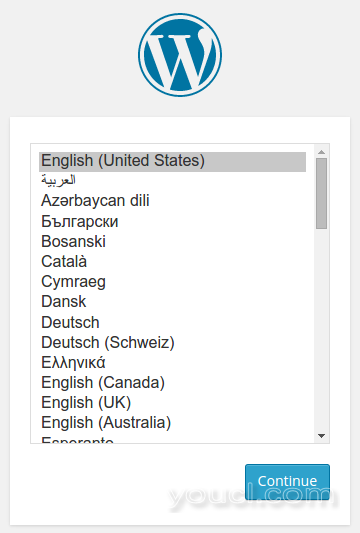
进行选择,然后单击“继续”。
在下一页上,您需要填写您正在创建的网站的一些信息。 这将包括网站标题,管理用户名和密码,要设置的管理电子邮件帐户,以及是否禁止网页抓取工具的决定:
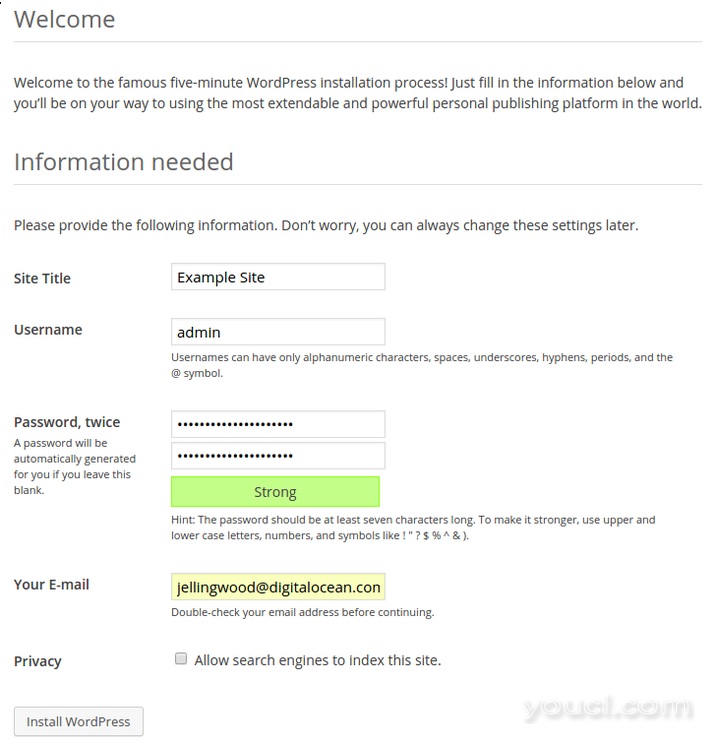
安装后,您将必须使用刚刚创建的帐户登录。 一旦验证,您将被带到WordPress管理仪表板,允许您配置您的网站:
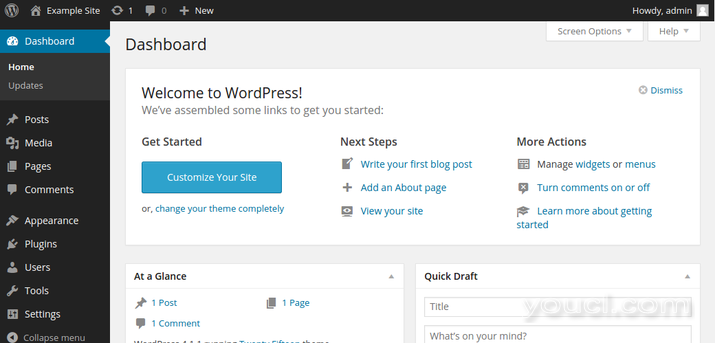
您的WordPress安装现在应该完成。
结论
在本指南中,我们使用OpenLiteSpeed Web服务器在Ubuntu 14.04上安装和配置了一个WordPress实例。 此配置是许多用户的理想选择,因为WordPress和Web服务器本身主要通过Web浏览器进行管理。 这可以使管理和修改更容易为那些谁不总是有权访问SSH会话或谁可能不舒服从命令行管理Web服务器完全。








